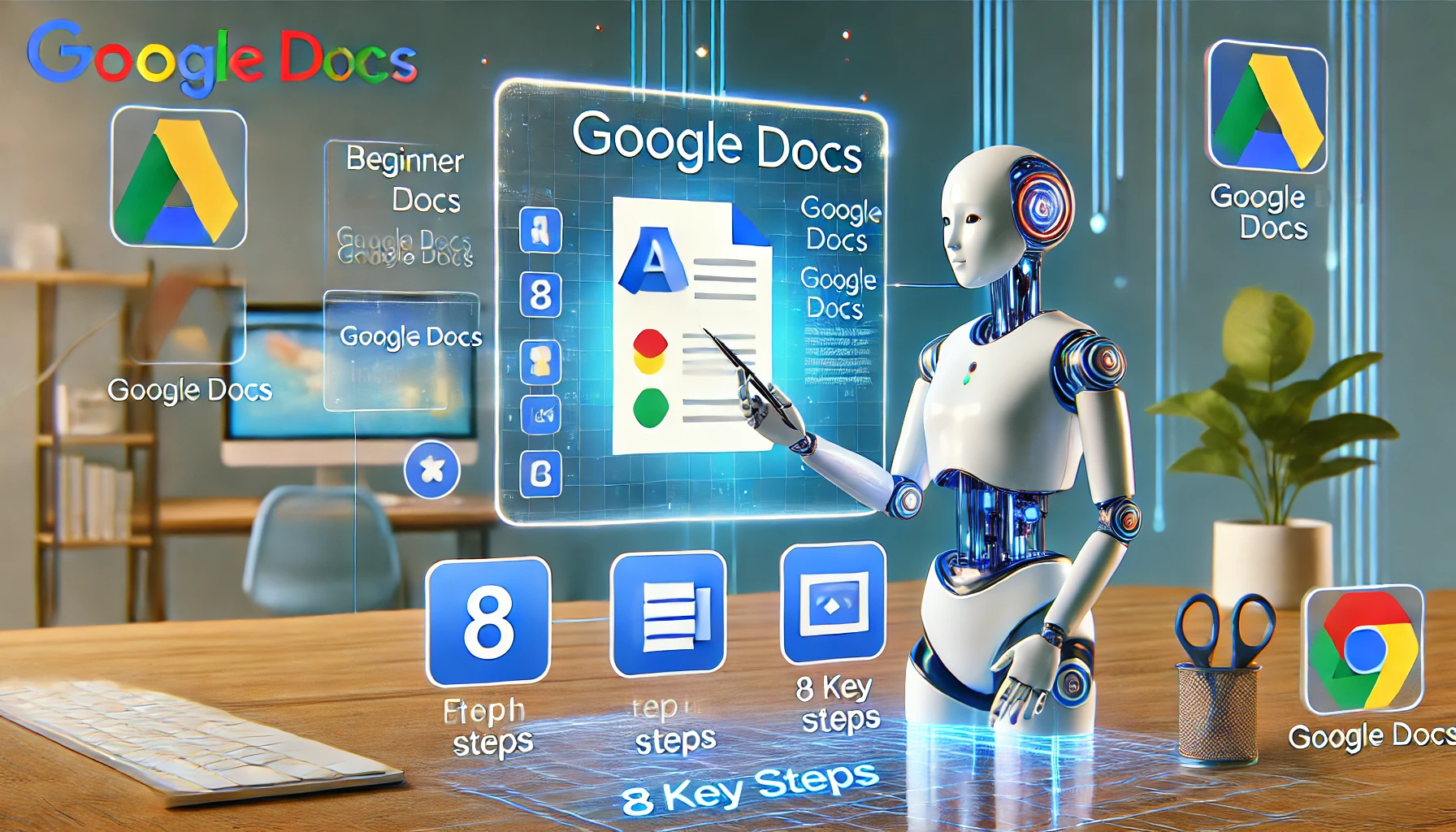초보자를 위한 Google Docs: 8단계로 마스터하기 🚀📝
Google Docs는 문서를 쉽게 만들고, 편집하고, 공유할 수 있는 매우 다재다능한 도구입니다. 하지만 그 잠재력을 최대한 활용하려면 기본 사항을 넘어 작업 흐름을 개선하는 유용한 기능을 배워야 합니다. Google Docs를 처음 사용하는 경우 익숙해져야 할 몇 가지 주요 기능은 다음과 같습니다. ✍️📄
1 입력하는 동안 단어 수 표시
단어 수를 면밀히 모니터링해야 하는 전문가나 학생인 경우, Google Docs에서 실시간 단어 수 옵션을 활성화하면 매우 유용할 수 있습니다. 단축키나 도구 메뉴를 사용하여 단어 수를 확인할 수 있지만, 이는 작업 흐름을 방해할 수 있습니다. 실시간 단어 카운터를 활성화하면 타이핑을 방해하지 않는 왼쪽 하단 모서리에 작은 디스플레이가 표시됩니다. 👀📝
이렇게 하면 한눈에 단어 수를 추적할 수 있습니다. 이 기능을 활성화하려면 "도구" 탭으로 가서 "단어 수"를 선택하고 "입력할 때 단어 수 표시"라고 적힌 상자를 체크하세요.
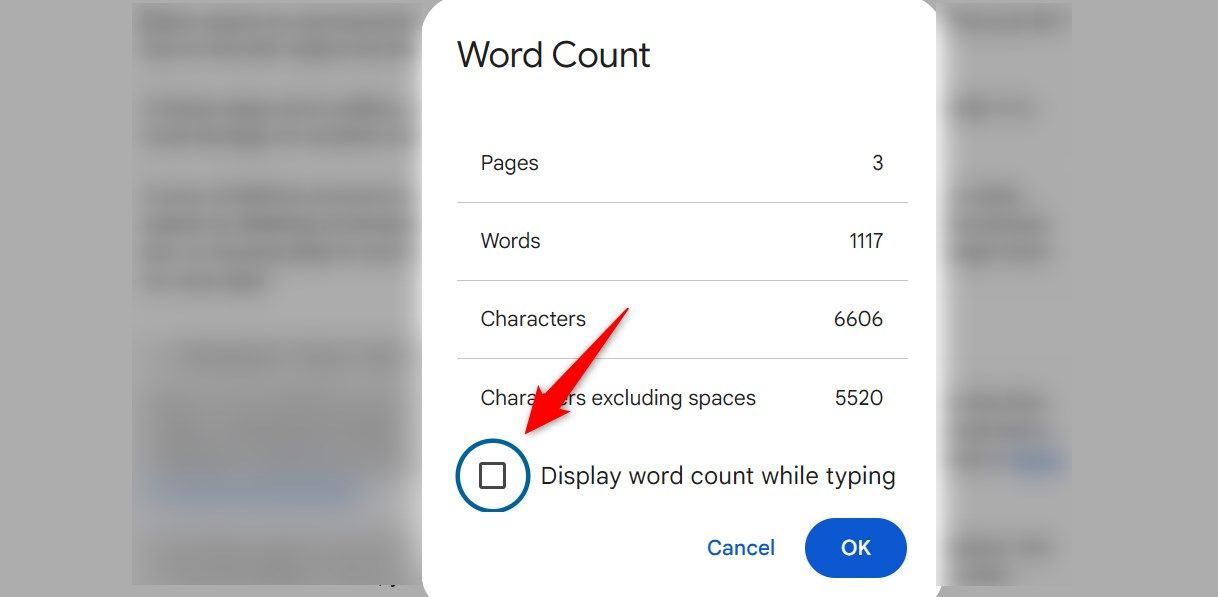
이것이 중요하다는 점에 유의하세요. 닫거나 업데이트하면 설정이 재설정됩니다. 문서이므로 매번 다시 활성화해야 합니다. 이러한 불편함을 피하기 위해 나는 다음을 사용합니다. Word Counter Max 플러그인.
2 서식 없이 붙여넣기 및 서식 지우기
웹이나 다른 소스에서 텍스트를 복사하여 Google Docs에 붙여 넣으면 원치 않는 서식이 포함되는 경우가 많습니다. 문서 전체에서 일관된 스타일을 유지하려면 서식 없이 붙여넣을 수 있습니다. Google Docs에는 이런 기능이 기본으로 제공됩니다. 하다 마우스 오른쪽 버튼을 클릭하고 메뉴에서 "서식 없이 붙여넣기"를 선택합니다.. ✂️📋
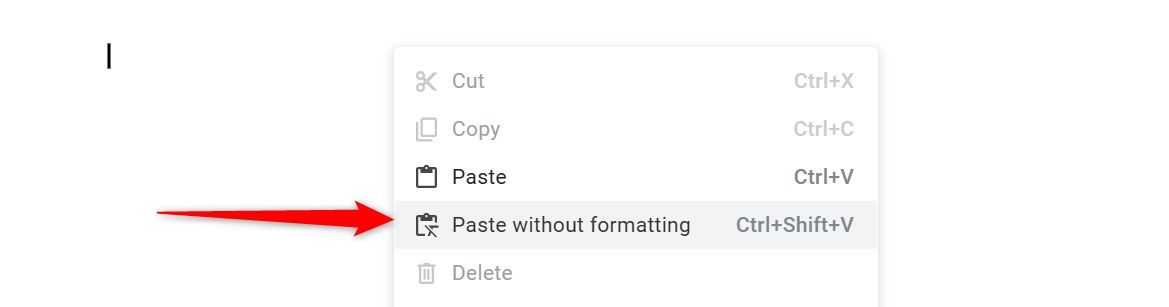
원래 웹 서식을 유지하지 않고 텍스트를 직접 붙여넣으려면 단축키 Ctrl+Shift+V(Windows) 또는 Command+Shift+V(Mac)를 사용할 수도 있습니다. 실수로 원래 서식에 맞춰 텍스트를 붙여넣은 경우 문서의 스타일에 맞게 빠르게 정리할 수 있습니다. 이렇게 하려면 텍스트를 강조 표시하고 "서식" 메뉴로 가서 "서식 지우기"를 선택하세요. 단축키 Ctrl+\(Windows) 또는 Command+Space(Mac)를 사용하여 서식을 빠르게 지울 수도 있습니다.
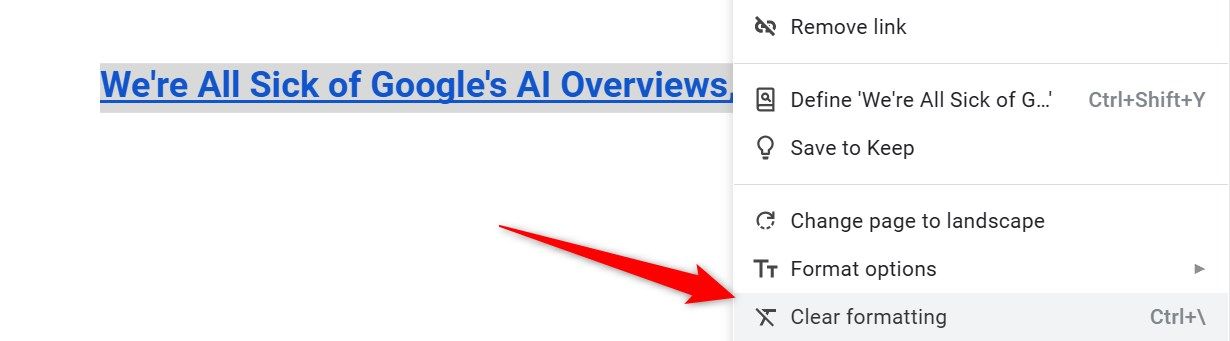
3 모든 일치 텍스트에 대한 서식 조정
때로는 다른 부분에 영향을 주지 않고 문서 전체의 제목이나 특정 텍스트의 스타일만 변경해야 할 때가 있습니다. 다행히도 Google Docs에서는 "일치하는 모든 텍스트 선택"이라는 기능을 제공합니다. 이 기능을 사용하면 특정 서식이 적용된 모든 텍스트를 선택하여 한 번에 각각 변경할 수 있습니다. 🎨✏️
이 기능을 사용하려면 업데이트하려는 스타일이 적용된 단어, 제목 또는 구문을 강조 표시하고 마우스 오른쪽 버튼을 클릭한 다음 "일치하는 모든 텍스트 선택"을 선택하면 됩니다. 그런 다음 글꼴, 색상, 크기 또는 기타 서식을 조정하면 모든 인스턴스가 동시에 업데이트됩니다. 즉, 각 인스턴스를 수동으로 찾아 편집하는 번거로움을 덜 수 있는 방법입니다! 🙌
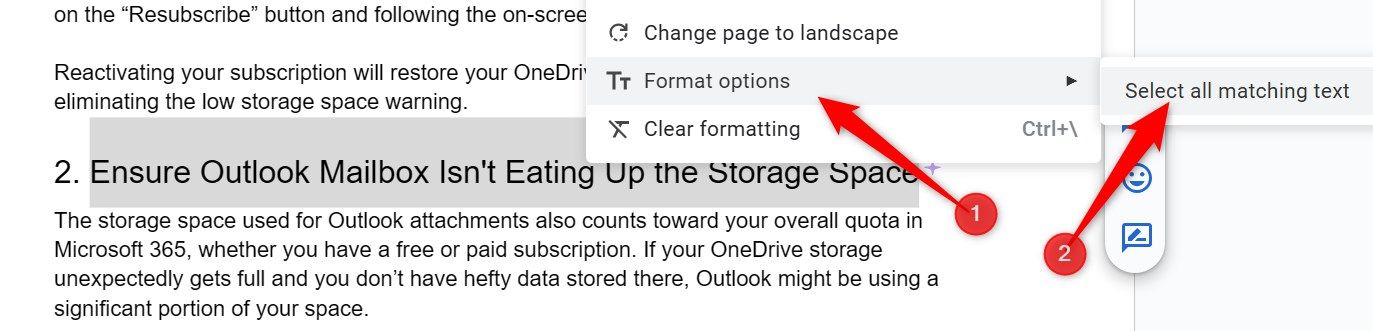
4 일상을 벗어나려면 음성 입력을 시도하세요
긴 문서를 작성하는 것은 때로 지루할 수 있습니다. 특히 기분이 좋지 않을 때는 더욱 그렇습니다. 다행히도 Google Docs는 다음을 제공합니다. 귀하의 도구로 유용한 솔루션을 얻으세요 음성 쓰기. 이 기능을 사용하면 입력하지 않고도 문서를 작성하고 메모를 작성할 수 있습니다. 타자 속도가 느리다면 이 기능이 좋습니다. 글쓰기 과정의 속도가 상당히 빨라질 수 있거든요. 🎤⚡
음성 입력을 사용하려면 "도구" 메뉴로 가서 "음성 입력"을 선택하세요. 일단 활성화한 후 말하기 시작하면 Google Docs가 말을 텍스트로 변환해줍니다. 이 도구는 손을 쉬게 하는 데 완벽하지만, 가끔 단어를 잘못 해석할 수도 있으므로 작업이 끝나면 텍스트를 교정하는 것을 잊지 마세요. 🔍
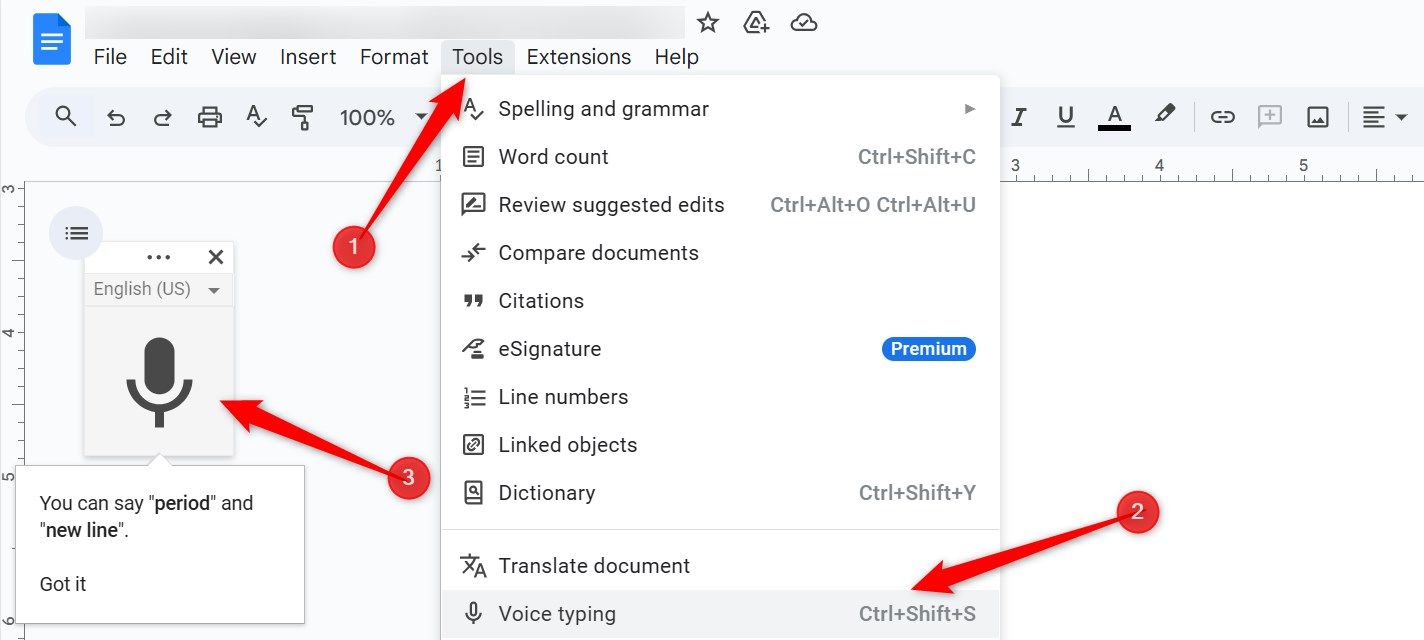
5 전체 화면을 사용하여 방해 요소를 최소화하세요
Google Docs에서 작업하는 동안 가끔 추가 도구 모음이나 메뉴가 필요 없고 보기를 지우고 싶을 때가 있습니다. Google Docs는 다음 방법을 제공합니다. 전체 화면 이러한 목적을 위해서. 전체 화면 모드로 전환하면 불필요한 요소가 숨겨져 더 넓은 영역이 만들어집니다. 집중력을 높이는 방해 없는 작업 더 효과적으로 글을 쓸 수 있게 됩니다. 🌟🔍
전체 화면 모드로 들어가려면 "보기" 메뉴로 가서 "전체 화면"을 선택하세요. 이렇게 하면 화면상의 요소가 숨겨져 콘텐츠에만 집중할 수 있습니다. 일반 보기로 돌아가려면 Esc 키를 누르세요. 하나의 작은 단점은 모든 제어에 대한 액세스 권한을 잃게 되므로 종료해야 한다는 것입니다. 균일한 조정을 위해 전체 화면 모드 사용 빠른 포맷.

6 유용한 단축키를 배우세요
다른 사람들처럼 워드 프로세싱 도구Google Docs는 쓰기와 편집을 단순화하는 다양한 단축키를 지원합니다. 이러한 단축키를 사용하면 메뉴를 클릭하지 않고도 텍스트 서식을 지정하고, 문서를 탐색하고, 콘텐츠를 구성할 수 있습니다. 이를 통해 작업 흐름이 더 빠르고 효율적으로 진행됩니다. 🔑⚡
몇 가지 필수 단축키로는 텍스트를 굵게 표시하기 위한 Ctrl+B(Mac에서는 Cmd+B), 기울임꼴로 표시하기 위한 Ctrl+I(Mac에서는 Cmd+I), 단어 수를 표시하기 위한 Ctrl+Shift+C, 하이퍼링크를 삽입하거나 편집하기 위한 Ctrl+K 등이 있습니다. Google Docs에서 사용할 수 있는 단축키의 전체 목록을 보려면 '도움말' 메뉴로 가서 '단축키'를 선택하세요.
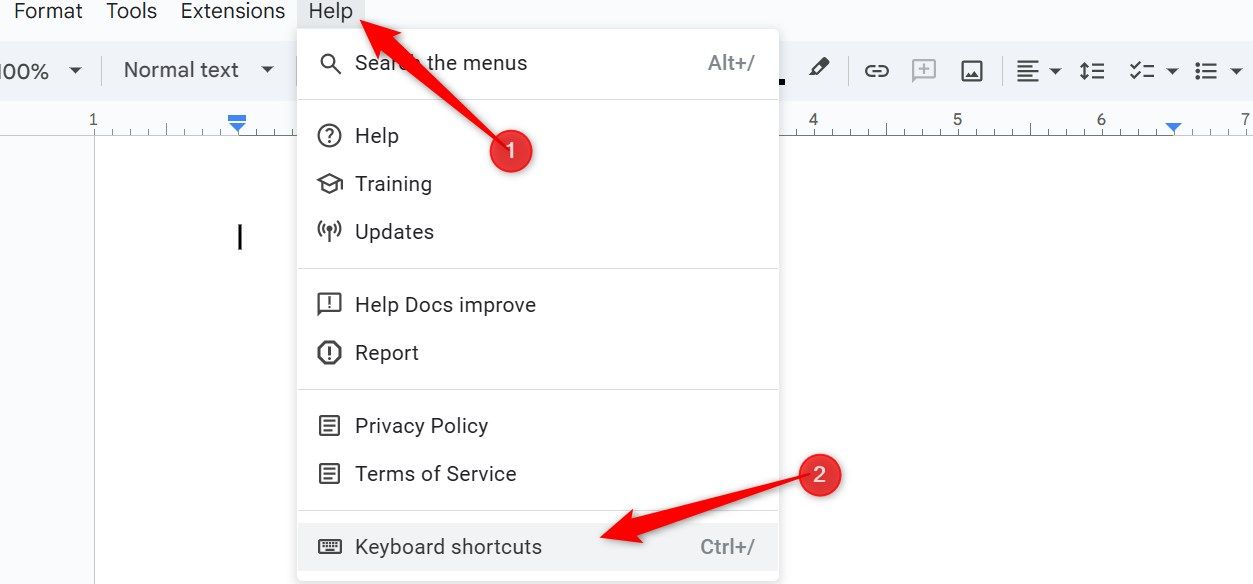
초보자로서 제가 겪는 가장 큰 과제 중 하나는 Google Docs에서 특정 도구나 옵션을 찾는 것입니다. 만약 메뉴를 탐색하는 데 어려움이 있다면, 검색 창이 매우 유용할 것입니다. 필요한 도구나 기능과 관련된 키워드를 입력하면 관련 옵션이 빠르게 표시되어 바로 열 수 있습니다. 🧐🔍
검색 창을 이용하려면 왼쪽 상단 모서리에 있는 검색 창을 클릭하거나 단축키 Alt+/(Windows) 또는 Option+/(Mac)를 사용하세요. "단어 수", "표", "제목"과 같은 용어를 입력하면 일치하는 메뉴 옵션이 표시됩니다. 이 기능을 사용하면 시간을 절약하고 메뉴를 검색하는 데 따르는 좌절감을 줄일 수 있습니다. 💡
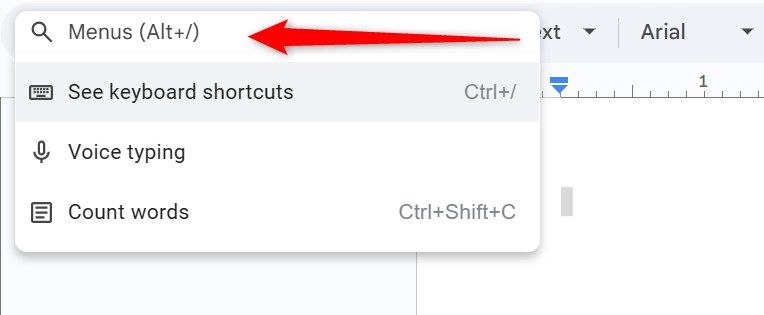
8 애드온으로 글쓰기를 개선하세요
Google Docs에는 기본적으로 일부 기능이 없지만, 그렇다고 해서 사용할 수 없는 것은 아닙니다. 수많은 타사 애드온을 지원하므로 사용자의 필요에 맞게 Google Docs를 사용자 정의할 수 있습니다. 다음과 같은 유용한 추가 기능을 추가하는 것이 좋습니다: Word Count Max, Doc Secrets, ProWritingAid, OneLook Thesaurus, Paperpile, GPT Plus Docs. 🚀📚
플러그인을 설치하는 것은 간단합니다. "확장" 메뉴로 가서 추가 기능 > 추가 기능 받기를 선택하고 원하는 도구를 찾은 후 "설치"를 클릭합니다. 요청된 권한을 부여하면 플러그인을 사용할 수 있습니다. 설치된 추가 기능에 액세스하려면 "확장" 메뉴로 가서 목록에서 추가 기능을 선택하세요.
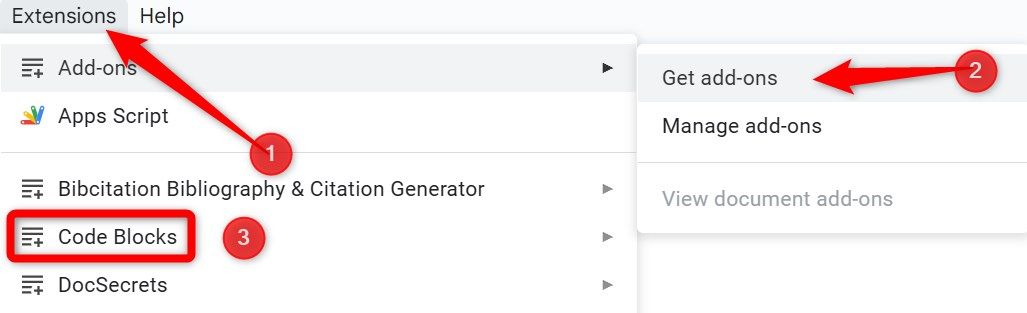
일부 추가 기능에는 다음이 필요하다는 점을 기억하세요. 귀하의 계정의 민감한 데이터에 대한 액세스 Google에서. Google에서는 이러한 확장 프로그램을 감지하여 차단하므로 이러한 확장 프로그램을 설치하지 않는 것이 좋습니다.
이것들은 일부입니다 유용한 팁 Google Docs에서 모든 초보자가 알아야 할 내용입니다. 이 외에도 Google Docs를 사용하면 두 버전의 문서를 비교하고, 문서를 번역하고, 인용문을 추가하고, 워터마크를 삽입하는 등의 작업이 가능합니다. 다른 사람들과 문서를 공유하고 실시간으로 협업할 수도 있습니다. Google Docs가 제공하는 다른 기능도 살펴보세요! 🚀🌟